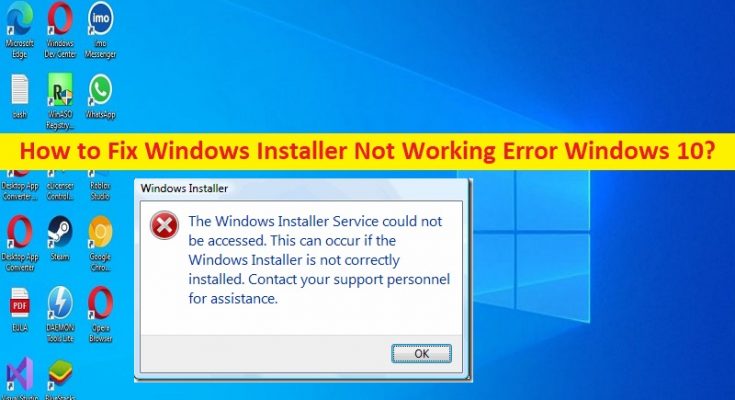Was ist der Fehler „Windows Installer funktioniert nicht“ in Windows 10?
In diesem Artikel werden wir besprechen, wie man den Windows Installer-Fehler Windows 10 behebt, der nicht funktioniert. Sie erhalten einfache Schritte/Methoden, um das Problem zu beheben. Lassen Sie uns die Diskussion beginnen.
Fehler/Problem „Windows Installer funktioniert nicht“:
Es ist ein häufiges Windows-Problem, das als Programminstallations-/-deinstallationsproblem angesehen wird. Dieser Fehler tritt normalerweise auf, wenn Sie versuchen, eine Anwendung/ein Spiel oder bestimmte Apps/Spiele auf einem Windows 10/11-Computer zu installieren oder zu deinstallieren. Dieses Problem weist darauf hin, dass Sie bestimmte Anwendungen auf dem Computer nicht installieren oder deinstallieren können. Manchmal tritt diese Art von Problem aufgrund vorübergehender Probleme auf Ihrem Windows-Computer auf. Sie können das vorübergehende Problem beheben, indem Sie einfach Ihren Computer neu starten, um dieses Problem zu beheben, und prüfen, ob es für Sie zur Lösung des Problems geeignet ist.
Dieses Problem kann aufgrund von Problemen mit dem MSIServer-Dienst und dem Windows Installer-Dienst, fehlender erforderlicher Administratorberechtigung, Beschädigung von Systemdateien oder Registrierung oder anderen Problemen auftreten. Sie können bestimmte Änderungen im Windows Installer-Dienst anwenden, um das Problem zu beheben. Wenn Sie mit dem gleichen Problem konfrontiert sind und nach Lösungsmöglichkeiten suchen, sind Sie hier genau richtig, um die Lösung zu finden. Gehen wir zur Lösung.
Wie behebt man den Windows Installer funktioniert nicht Windows 10-Fehler?
Methode 1: Beheben Sie den Fehler „Windows Installer funktioniert nicht“ mit „PC Repair Tool“
‘PC Repair Tool’ ist eine einfache und schnelle Möglichkeit, BSOD-Fehler, DLL-Fehler, EXE-Fehler, Probleme mit Programmen/Anwendungen, Malware- oder Vireninfektionen im Computer, Systemdateien oder Registrierungsprobleme und andere Systemprobleme mit nur wenigen Klicks zu finden und zu beheben .
Methode 2: Starten Sie den MSIServer-Dienst
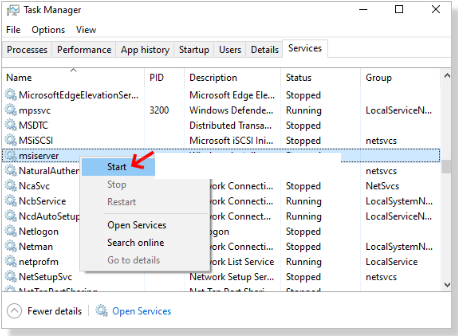
Eine Möglichkeit, das Problem zu beheben, besteht darin, den MSIServer-Dienst auf dem Computer zu starten.
Schritt 1: Drücken Sie die Tasten „STRG + UMSCHALT + ESC“ auf der Tastatur, um die App „Task-Manager“ auf dem Windows-PC zu öffnen
Schritt 2: Gehen Sie zur Registerkarte „Dienste“ und suchen Sie nach „msiserver“ und wählen Sie es aus. Es ist der Windows-Installationsdienst
Schritt 3: Klicken Sie mit der rechten Maustaste auf „msiserver“ und wählen Sie „Start“, um den Dienst zu starten. Überprüfen Sie anschließend, ob das Problem behoben ist.
Methode 3: Ändern Sie die Windows Installer-Eigenschaften in der Dienste-App
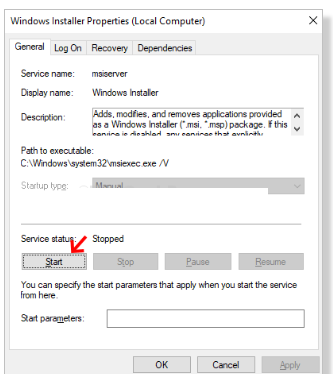
Eine andere Möglichkeit, das Problem zu beheben, besteht darin, bestimmte Änderungen des Windows Installer-Dienstes anzuwenden.
Schritt 1: Öffnen Sie die App „Dienste“ auf dem Windows-PC über das Windows-Suchfeld
Schritt 2: Suchen Sie den Dienst „Windows Installer“ und doppelklicken Sie darauf, um seine Eigenschaften zu öffnen.
Schritt 3: Klicken Sie auf die Option „Stopp“ im Abschnitt „Dienststatus“ und nach einigen Sekunden auf die Option „Start“ im selben Abschnitt und klicken Sie dann auf die Schaltfläche „Übernehmen > Ok“, um die Änderungen zu speichern, und starten Sie Ihren Computer neu, wenn Sie fertig sind Überprüfen Sie, ob das Problem behoben ist.
Methode 4: Beheben Sie den Fehler „Windows Installer funktioniert nicht“ in Windows 10 mithilfe der Eingabeaufforderung
Schritt 1: Geben Sie „cmd“ in das Windows-Suchfeld ein und drücken Sie die Tasten „STRG + UMSCHALT + EINGABE“ auf der Tastatur, um die „Eingabeaufforderung als Administrator“ zu öffnen.
Schritt 2: Geben Sie die folgenden Befehle ein und drücken Sie nach jedem Befehl die Eingabetaste, um sie auszuführen.
%windir%\syswow64\msiexec.exe /unregister
%windir%\syswow64\msiexec.exe /regserver
oder
%windir%\system32\msiexec.exe /unregister
%windir%\system32\msiexec.exe /regserver
Schritt 3: Starten Sie nach der Ausführung Ihren Computer neu und prüfen Sie, ob das Problem behoben ist.
Methode 5: Stellen Sie sicher, dass der Installationspfad nicht zu lang ist
Dieses Problem kann auftreten, wenn der Dateipfad der Setup-Datei zu lang ist. Sie sollten sich darum kümmern und versuchen, die Setup-Datei mit einem kurzen Pfad an einen neuen Speicherort zu verschieben, und dann erneut versuchen, das Programm zu installieren und zu prüfen, ob das Problem behoben ist.
Methode 6: Melden Sie sich als Administrator an und versuchen Sie es erneut
Eine Möglichkeit, das Problem zu beheben, besteht darin, sich als Administrator bei Ihrem Computer anzumelden und dann erneut zu versuchen, das Programm zu installieren oder zu deinstallieren, und zu prüfen, ob das Problem behoben ist.
Methode 7: Setzen Sie Windows Installer in der Registrierung zurück
Schritt 1: Öffnen Sie „Notepad“ über das Windows-Suchfeld und geben Sie den folgenden Text in Notepad ein oder kopieren Sie ihn und fügen Sie ihn ein
[HKEY_LOCAL_MACHINE\SYSTEM\CurrentControlSet\Services\msiserver]
“DisplayName”=”@%SystemRoot%\\system32\\msimsg.dll,-27”
“ImagePath”=hex(2):25,00,73,00,79,00,73,00,74,00,65,00,6d,00,72,00,6f,00,6f,00,\
74,00,25,00,5c,00,73,00,79,00,73,00,74,00,65,00,6d,00,33,00,32,00,5c,00,6d, \
00,73,00,69,00,65,00,78,00,65,00,63,00,20,00,2f,00,56,00,00,00
“Beschreibung”=”@%SystemRoot%\\system32\\msimsg.dll,-32”
“ObjectName”=”LokalesSystem”
“ErrorControl”=dword:00000001
“Start”=dword:00000003
“Typ”=dword:00000010
“DependOnService”=hex(7):72,00,70,00,63,00,73,00,73,00,00,00,00,00
“ServiceSidType”=dword:00000001
„Erforderliche Berechtigungen“=hex(7):53,00,65,00,54,00,63,00,62,00,50,00,72,00,69,00,76,\
00,69,00,6c,00,65,00,67,00,65,00,00,00,53,00,65,00,43,00,72,00,65,00,61,00, \
74,00,65,00,50,00,61,00,67,00,65,00,66,00,69,00,6c,00,65,00,50,00,72,00,69, \
00,76,00,69,00,6c,00,65,00,67,00,65,00,00,00,53,00,65,00,4c,00,6f,00,63,00, \
6b,00,4d,00,65,00,6d,00,6f,00,72,00,79,00,50,00,72,00,69,00,76,00,69,00,6c, \
00,65,00,67,00,65,00,00,00,53 ,00,65,00,49,00,6e,00,63,00,72,00,65,00,61,00,\
73,00,65,00,42,00,61,00,73,00,65,00,50,00,72,00,69,00,6f,00,72,00,69,00,74, \
00,79,00,50,00,72,00,69,00,76,00,69,00,6c,00,65,00,67,00,65,00,00,00,53,00, \
65,00,43,00,72,00,65,00,61,00,74,00,65,00,50,00,65,00,72,00,6d,00,61,00,6e, \
00,65,00,6e,00,74,00,50,00,72,00,69,00,76,00,69,00,6c,00,65,00,67,00,65,00, \
00,00,53,00,65,00,41,00,75,00,64,00,69,00,74,00,50,00,72,00,69,00,76,00,69, \
00,6c,00,65,00,67,00,65,00,00,00,53,00,65,00,53,00,65,00,63,00,75,00,72,00, \
69,00,74,00,79,00,50,00,72,00,69,00,76,00,69,00,6c,00,65,00,67,00,65,00,00, \
00,53,00,65,00,43,00,68,00,61,00,6e,00,67,00,65,00,4e,00,6f,00,74,00,69,00, \
66,00,79,00,50,00,72,00,69,00,76,00,69,00,6c,00,65,00,67,00,65,00,00,00,53, \
00,65,00,50,00,72,00,6f,00,66,00,69,00,6c,00,65,00,53,00,69,00,6e,00,67,00, \
6c,00,65,00,50,00,72,00,6f,00,63,00,65,00,73,00,73,00,50,00,72,00,69,00,76, \
00,69,00,6c,00,65,00,67,00,65,00,00,00,53,00,65,00,49,00,6d,00,70,00,65,00, \
72,00,73,00,6f,00,6e,00,61,00,74,00,65,00,50,00,72,00,69,00,76,00,69,00,6c, \
00,65,00,67,00,65,00,00,00,53,00,65,00,43,00,72,00,65,00,61,00,74,00,65,00, \
47,00,6c,00,6f,00,62,00,61,00,6c,00,50,00,72,00,69,00,76,00,69,00,6c,00,65, \
00,67,00,65,00,00,00,53,00,65,00,41,00,73,00,73,00,69,00,67,00,6e,00,50,00, \
72,00,69,00,6d,00,61,00,72,00,79,00,54,00,6f,00,6b,00,65,00,6e,00,50,00,72, \
00,69,00,76,00,69,00,6c,00,65,00,67,00,65,00,00,00,53,00,65,00,52,00,65,00, \
73,00,74,00,6f,00,72,00,65,00,50,00,72,00,69,00,76,00,69,00,6c,00,65,00,67, \
00,65,00,00,00,53,00,65,00,49,00,6e,00,63,00,72,00,65,00,61,00,73,00,65,00, \
51,00,75,00,6f,00,74,00,61,00,50,00,72,00,69,00,76,00,69,00,6c,00,65,00,67, \
00,65,00,00,00,53,00,65,00,53,00,68,00,75,00,74,00,64,00,6f,00,77,00,6e,00, \
50,00,72,00,69,00,76,00,69,00,6c,00,65,00,67,00,65,00,00,00,53,00,65,00,54, \
00,61,00,6b,00,65,00,4f,00,77,00,6e,00,65,00,72,00,73,00,68,00,69,00,70,00, \
50,00,72,00,69,00,76,00,69,00,6c,00,65,00,67,00,65,00,00,00,53,00,65,00,4c, \
00,6f,00,61,00,64,00,44,00,72,00,69,00,76,00,65,00,72,00,50,00,72,00,69,00, \
76,00,69,00,6c,00,65,00,67,00,65,00,00,00,00,00
“FailureActions”=hex:84,03,00,00,00,00,00,00,00,00,00,00,03,00,00,00,14,00,00,\
00,01,00,00,00,c0,d4,01,00,01,00,00,00,e0,93,04,00,00,00,00,00,00,00,00,00
[HKEY_LOCAL_MACHINE\SYSTEM\CurrentControlSet\Services\msiserver\Enum]
“0”=”Root\\LEGACY_MSISERVER\\0000″
“Count”=dword:00000001
“NächsteInstanz”=dword:00000001
Schritt 2: Klicken Sie auf „Datei > Speichern unter“, nennen Sie die Datei „fixing.reg“, wählen Sie „Alle Dateien“ unter „Dateityp“ und speichern Sie sie
Schritt 3: Klicken Sie nun mit der rechten Maustaste auf „fixing.reg“ und klicken Sie auf „Zusammenführen“. Wenn Sie fertig sind, starten Sie Ihren Computer neu und prüfen Sie, ob das Problem behoben ist.
Methode 8: Löschen Sie die doppelte msiexec-Datei
Eine andere Möglichkeit, das Problem zu beheben, besteht darin, die Misexec-Datei zu löschen, falls vorhanden.
Schritt 1: Öffnen Sie den „Datei-Explorer“ auf dem Windows-PC und gehen Sie zum Pfad „C:\Windows\System32“.
Schritt 2: Gehen Sie zur Datei „msiexec.exe“ und suchen Sie eine andere msiexec-Datei ohne die Erweiterung „.exe“. Wenn die msiexec-Datei ohne Erweiterung vorhanden ist, löschen Sie die Datei und prüfen Sie, ob das Problem behoben ist.
Fazit
Ich hoffe, dieser Beitrag hat Ihnen geholfen, wie Sie den Windows Installer-Funktionsfehler Windows 10 auf einfache Weise beheben können. Sie können unsere Anweisungen lesen und befolgen, um das Problem zu beheben. Das ist alles. Für Anregungen oder Fragen schreiben Sie bitte in das Kommentarfeld unten.